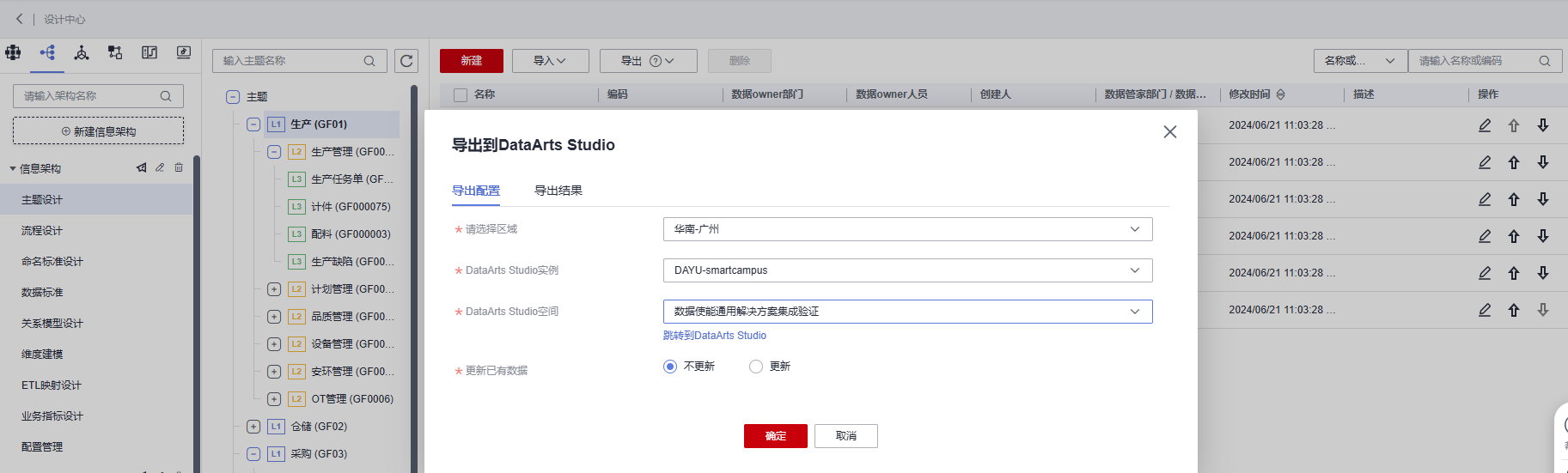主题设计
主题设计是为了更好地组织和管理模型,基于某个特定领域或问题定义,使得模型更加清晰。解决方案工作台支持新建L1-L3主题,支持手动创建主题、支持从文件和DataArts Studio导入主题、支持导出主题。
手动新建主题
- 架构师进入设计中心后,选择待新建主题的信息架构,点击主题设计的【新建】按钮。
- 创建L1主题域分组:填写L1层主题域分组名称、主题域编码、填写数据owner部门、选择数据owner人员,填写描述并且确认上级目录为“主题”后,点击确认。
- 创建L2主题域:选中已创建L1主题域分组名称后,点击【新建】按钮,填写主题域名称、主题域编码、数据owner部门、数据owner人员和描述并且确认上级目录正确后,点击【确认】。
- 创建L3业务对象:选中已创建L2主题域名称后,点击【新建】按钮,填写业务对象名称、业务对象编码、数据owner部门、数据owner人员和描述并且确认上级目录正确后,点击【确认】。
图1 新建L3业务对象
 图2 主题展示
图2 主题展示

- L3业务对象的数据owner部门和描述为必填项,L1和L2为非必填项。
- 数据owner人员展示该空间下的所有人员,也可以手动输入owner人员名称。
- 左侧列表页选中某一层级后只展示下一层级所有数据,选中L3业务对象展示该业务对象基本信息。
从文件导入
- 架构设计师进入到对应空间和方案后,选择对应信息架构的主题设计。
- 点击【导入】-【从文件导入】,下载资产目录导入模板。
图3 主题设计导入入口

- 填写模板文档后,选择添加文件、选择是否更新已有数据、点击上传文件。
- 资产目录导入模板中的L1主题域分组的上级主题无需填写;
- L2主题域的上级主题填写L1主题域分组的编码;
- L3业务对象的上级主题填写格式为【L1主题域分组编码/L2主题域编码】;
- 其他列是否选填或必填与手动新建主题一致。
从DataArts Studio导入
解决方案工作台主题设计支持导入DataArts Studio上的主题设计。
- 架构师进入到对应空间和方案后,选择对应信息架构的主题设计。
- 点击【导入】-【从DataArts Studio导入】。
- 选择Region、DataArts Studio实例、DataArts Studio空间并且选择是否更新已有数据,选择对应实例后支持一键跳转到DataArts Studio主题设计界面。
图4 从DataArts Studio导入

- 点击确认查看导入结果。
导出主题
支持导出主题,将会导出所有主题。

- 选择【导出为文件】将以Excel文件导出主题。
- 选择【导出到DataArts Studio】,可以选择将主题直接导出到DataArts Studio上的主题设计。
图6 导出到DataArts Studio